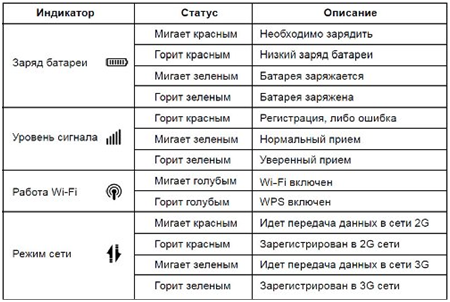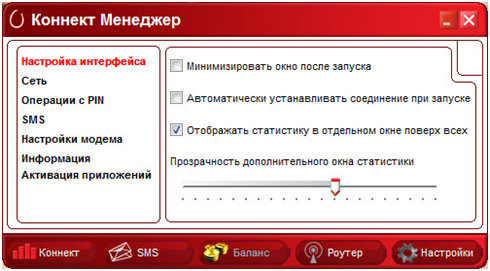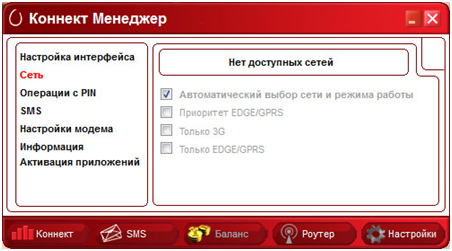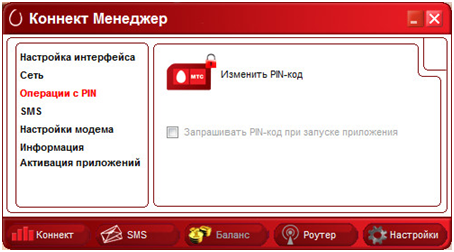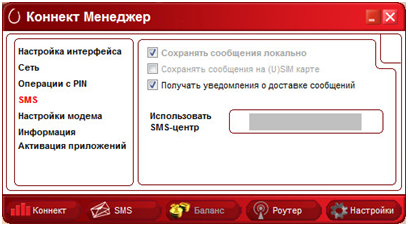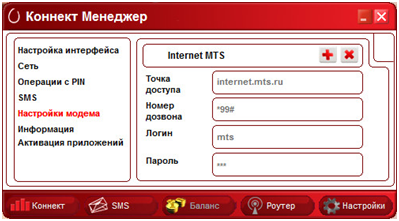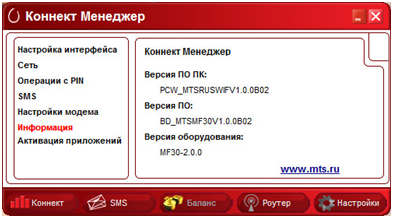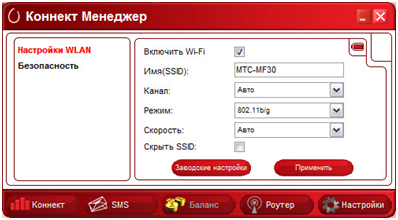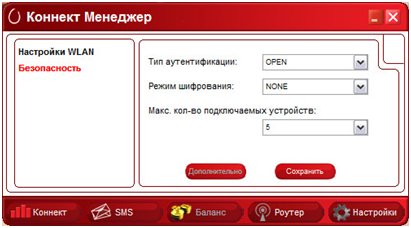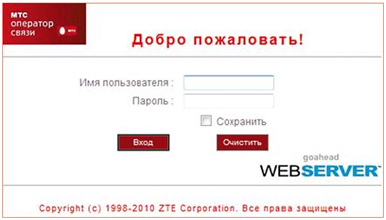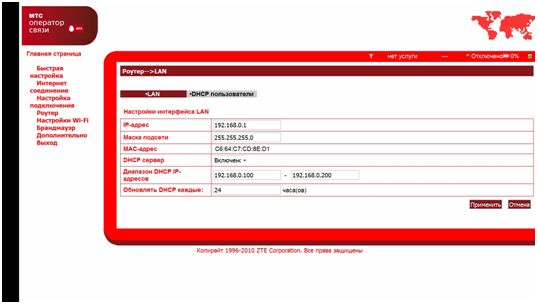3G Wi-Fi роутер ZTE MF30 сотового оператора МТС
Данный роутер производится известной китайской компанией ZTE Corporation, зарекомендовавшей себя с достаточно положительной стороны. Сотовый оператор МТС закупает данные устройства, наносит на корпус свои логотипы, устанавливает оригинальную прошивку и в итоге получаем отличный 3g wifi роутер мтс, о котором дольше и пойдет речь.
Комплектация роутера
В продажу маршрутизаторы ZTE MF30 от МТС поступают также в оригинальной упаковке, по внешнему виду которой сразу определяется сотовый оператор МТС – красные цвета, и окошко в форме куриного яйца.
Как и полагается, упаковка со всех сторон информирует покупателя надписями и рисунками о приобретаемом устройстве.
Комплектацию поставки составляют карманный вай фай роутер, сетевой провод MiniUSB, блок питания, руководство пользователя, гарантийный талон и сим-карта с тарифным планом «МТС Коннект-4».
Предлагаемый тарифный план содержит четыре без лимитных набора: «Безлимит-Mini», «Безлимит-Maxi», «Безлимит-Super» и «Безлимит-VIP», подробнее с которыми можно ознакомиться на сайте сотового оператора –
http://www.mts.ru/mob_connect/tariffs/tariffs/connect4/
Внешний вид роутера
Внешне роутер выглядит, как кусок мыла. Помимо того, что это достаточно симпатично, но к тому же и практично – роутер не цепляется за одежду, когда ложишь или достаешь из кармана.
Корпус роутера полностью черного цвета, и лишь обводка по канту ярко-красного цвета, опять же дань цветовым традициям МТС.
Передняя, боковая и нижняя панели роутера
Все индикаторные светодиоды расположены на передней панели. Всего их четыре –
-
Уровень заряда батареи;
-
Мощность принимаемого сигнала;
-
Передача трафика;
-
Состояние Wi-Fi.
Цвета индикаторов разные, также они могут гореть или мигать, что соответствует разным режимам:
На боковой панели расположены две кнопки и слот для карты памяти microSD с пластиковой заглушкой. Одна кнопка предназначена для включения роутера, вторая кнопка для активации режима WPS – автоматическое подключение беспроводных устройств. Всего таковых может быть до 5 штук.
В нижней части корпуса расположен разъем для подключения USB кабеля.
При наличии карты памяти роутер может использоваться в качестве внешнего USB накопителя при подключении к компьютеру при помощи USB провода.
Подключение к компьютерам
3g wi fi роутер мтс может работать в двух режимах – как роутер и как модем. Для работы в качестве модема достаточно роутер подключить к компьютеру идущим в комплекте кабелем и подождать, пока автоматически установится встроенная программа «Connect manager». После установки на рабочем столе появится ярлык, через который и происходит запуск программы.
В случае с режимом работы в качестве роутера достаточно просто включить аппарат и нажать кнопку на торце, активирующую функцию WPS. Роутер автоматически объединит в сеть до пяти устройств с общим доступом в интернет.
Приложение «Коннект менеджер»
После запуска программы при помощи ярлыка на рабочем столе появится главное окно программы.
Программа полностью на русском языке, в левой и нижней частях окна производится выбор пункта настройки.
Пункт первый – Настройка интерфейса. Имеется ввиду интерфейс программы – автоматическое свертывание в системный трей, автоматическое установка связи с провайдером и отдельное отображение статистики передачи данных.
Второй пункт меню – Сеть.
В данном меню выбирается оператор связи (странное решение, так как роутер работает только с оператором МТС), и выбор приоритета между 2G и 3G.
Третий пункт – Операции с PIN.
Тут только одна настройка – запрашивать пин-код, когда карманный роутер производит инициализацию сим-карты, или нет.
Четвертый пункт – SMS.
Это пункт служит для настройки смс сообщений.
Пятый пункт – Настройка модема.
В этом пункте лучше вообще ничего не менять – все необходимые настройки уже заложены сотовым оператором перед продажей роутера.
Шестой пункт – Информация.
Это меню носит информационный характер, настраивать тут ничего нельзя. В данном окне можно ознакомиться с текущими версиями программного обеспечения и оборудования.
Последний пункт – Активация приложений.
Вкладка «Роутер»
Выбрав в нижней части окна вкладку «Роутер» вы зайдете в настройки локальной сети. Настройки состоят из двух подменю.
В первом подменю настраивается беспроводная сети Wi-Fi. Первая сверху строка отвечает за включение беспроводного модуля. Во второй строке необходимо указать имя беспроводной сети (SSID). В третьей строке можно выбрать канал, всего их 13. Четвертая строка служит для выбора режима работы Wi-Fi, всего их два – b и g, либо смешанный. Пятая строка соответственно нужна для выбора скорости передачи данных.
При желании можно скрыть сеть, поставив галочку в поле «Скрыть SSID». Важно после внесения изменений подтверждать их, нажав кнопку «Применить».
Второе подменю – настройки безопасности Wi-Fi сети.
Тут можно настроить как свободное подключение беспроводных устройств к роутеру, так и безопасное, при котором будет запрашиваться пароль. Как уже говорилось, мтс 3g роутер позволяет подключить к себе не более пяти устройств, но эту цифру можно и уменьшить до одного.
Подключение к роутеру через веб интерфейс
Но можно подключиться к настройкам роутера и через беспроводное соединение. Настройка производится через любой веб браузер. Для этого включите роутер, убедитесь, что установлено соединение с компьютером, и отройте любой веб браузер.
В адресной строке браузера введите сетевой адрес роутера – 192.168.0.1. Появится окно с требованием ввести имя пользователя и пароль – по умолчанию «admin» и «admin».
После нажатия кнопки «Вход» откроется главное меню настроек.
Все меню также на русском языке, и отличается от «коннект менеджера» только внешним видом, настройки все одинаковые.
Отзывы
Мтс 3g роутер отзывы имеет как положительные, так и отрицательные. К положительным относятся отличная чувствительность Wi-Fi антенны, ее мощности хватает до 10 метров, разделенных несколькими несущими стенами, компактность и легкость устройства, стабильность работы.
К минусам относятся малая емкость аккумулятора, который катастрофически быстро разряжается при полной нагрузки роутера в виде пяти подключенных устройств с активным интернет трафиком. Многие также грешат на низкую скорость выхода в Интернет, но это уже никак нельзя обвинять роутер, так как все зависит от уровня сигнала связи с сотовым оператором. При идеальных условиях скорость скачивания файлов составляет до 7,2 Мб/с.